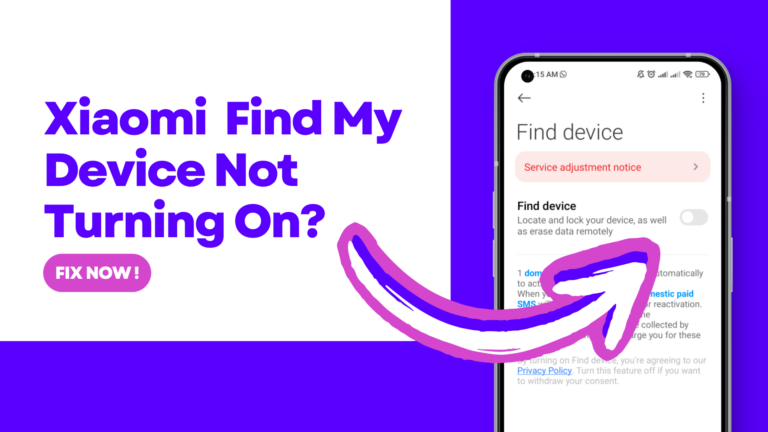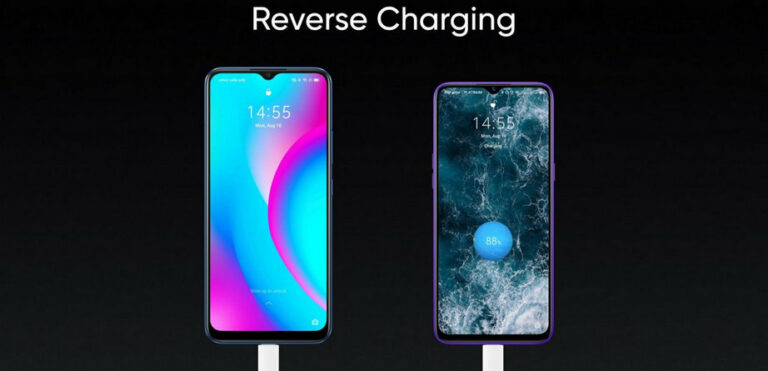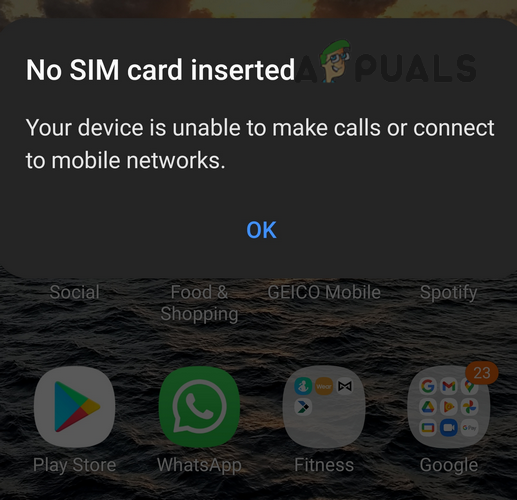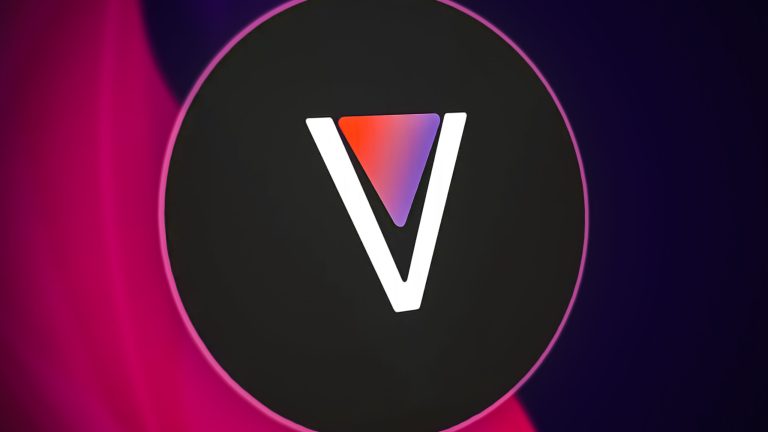So beheben Sie den Pandora-Fehlercode 3007/3005
Einige Benutzer stoßen auf den Fehlercode 3007/3005, wenn sie versuchen, Inhalte mit der Pandora-App zu streamen. Es wurde bestätigt, dass dieses Problem unter Windows, macOS, iOS und Android auftritt.
 Pandora-Fehlercode Fehler 3007/3005
Pandora-Fehlercode Fehler 3007/3005
Nach der Untersuchung dieses Problems stellt sich heraus, dass es verschiedene Szenarien gibt, die diesen speziellen Fehlercode verursachen können. Hier ist eine Auswahlliste mit potenziellen Tätern:
- Beschädigte Pandora-Musik-App – Wenn Sie versuchen, von US-Territorium aus auf Pandora zuzugreifen, ist die Wahrscheinlichkeit groß, dass dieses Problem durch eine Inkonsistenz im Zusammenhang mit der App-Installation verursacht wird. In diesem Fall sollten Sie das Problem beheben können, indem Sie die App neu installieren (abhängig von der Plattform, auf der Sie sie verwenden).
- Die Pandora Music-App ist geografisch gesperrt – Falls Sie versuchen, von außerhalb der USA auf Pandora zuzugreifen, ist die Wahrscheinlichkeit groß, dass die App Sie aufgrund geografischer Beschränkungen gezielt daran hindert, auf ihre Inhalte zuzugreifen. Eine Möglichkeit, diese Inkonsistenz zu umgehen, besteht darin, ein VPN zu verwenden, um den Eindruck zu erwecken, als würden Sie aus den USA auf den Dienst zugreifen.
Methode 1: Installieren Sie die App neu
Wie sich herausstellte, haben viele betroffene Benutzer, bei denen zuvor in Pandora die Fehlercodes 3007 und 3005 aufgetreten sind, bestätigt, dass das Problem behoben wurde, nachdem sie die App neu installiert hatten, um die temporären Daten zu löschen.
Die genauen Schritte dieser Methode unterscheiden sich natürlich je nach Gerät, auf dem das Problem auftritt. Aus diesem Grund haben wir verschiedene Unteranleitungen erstellt, die Ihnen zeigen, wie Sie die Pandora-App unter Windows, macOS, iOS und Android neu installieren.
A. Neuinstallation der Pandora-App unter Windows
- Drücken Sie die Windows-Taste + R, um ein Dialogfeld „Ausführen“ zu öffnen. Geben Sie als Nächstes „ms-settings:appsfeatures“ in das Textfeld ein und drücken Sie die Eingabetaste, um den Bildschirm „Apps & Funktionen“ der App „Einstellungen“ zu öffnen.
- Scrollen Sie in der App „Apps & Funktionen“ nach unten durch die Liste der installierten Anwendungen und suchen Sie den Pandora UWP-Eintrag.
- Wenn Sie es sehen, klicken Sie darauf, um das Kontextmenü zu erweitern, und klicken Sie dann auf den Hyperlink „Erweitertes Menü“.
- Scrollen Sie im Eigenschaftenmenü nach unten zur Registerkarte „Zurücksetzen“ und klicken Sie auf „Zurücksetzen“, um die Neuinstallation der Pandora-App zu starten. Klicken Sie bei der letzten Bestätigungsaufforderung erneut auf Zurücksetzen, um den Vorgang zu starten.
- Sobald der Vorgang abgeschlossen ist, starten Sie Ihren Computer neu und prüfen Sie, ob das Problem beim nächsten Computerstart behoben ist.
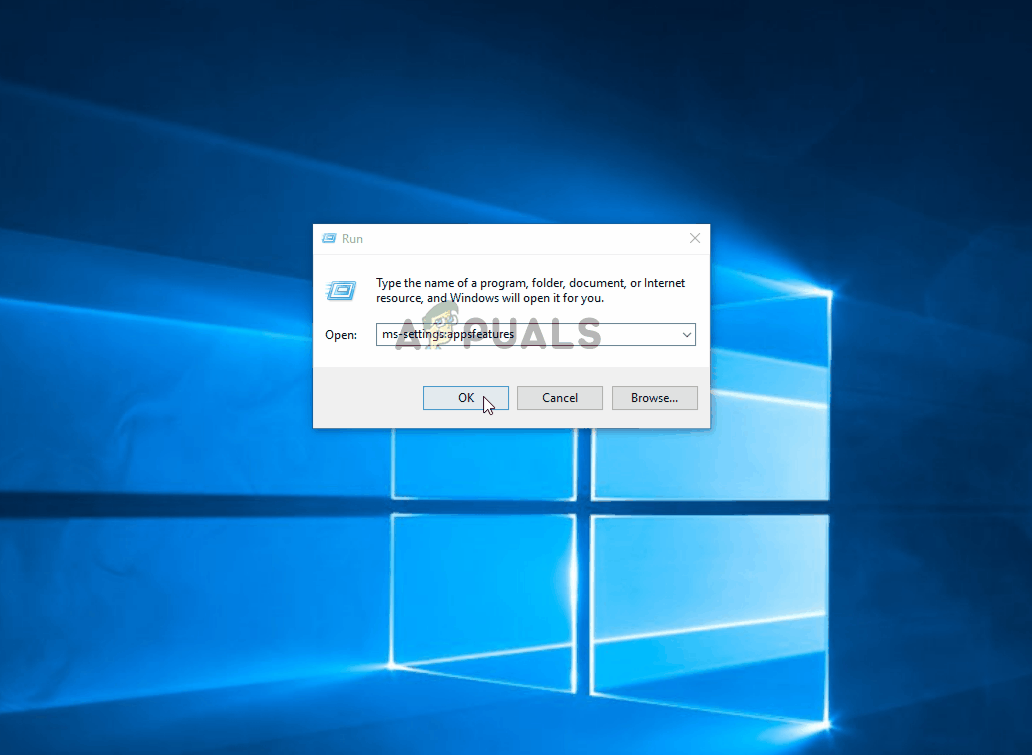 Zurücksetzen der UWP-Anwendung, die den Fehler verursacht hat
Zurücksetzen der UWP-Anwendung, die den Fehler verursacht hat
B. Neuinstallation der Pandora-App auf macOS
- Klicken Sie mit Ihrem Launchpad auf den Ordner „Anwendungen“.
- Sobald Sie die Liste der Apps sehen, halten Sie die Wahltaste (⌥) gedrückt oder klicken und halten Sie die Pandora-App gedrückt, bis Sie bemerken, dass die App wackelt.
- Nachdem es zu wackeln begann, drücken Sie die X-Taste neben der zu löschenden App und bestätigen Sie dann, indem Sie erneut auf Löschen klicken.
 Löschen der macOS-App
Löschen der macOS-App - Sobald die App gelöscht ist, öffnen Sie Ihren App Store, gehen Sie zur Registerkarte „Gekauft“ und klicken Sie auf die Schaltfläche „Erneut herunterladen“ (GET), um die Pandora-App erneut herunterzuladen.
- Starten Sie die Pandora-App, melden Sie sich erneut mit Ihrem Konto an und prüfen Sie, ob das Problem jetzt behoben ist.
C. Neuinstallation der Pandora-App auf iOS
- Halten Sie im Hauptmenü Ihres iOS-Geräts die Pandora-App gedrückt, bis das Symbol wackelt.
- Nachdem das X-Symbol im oberen linken Bereich des Pandora-App-Symbols angezeigt wird, drücken Sie darauf, um die Anwendung von Ihrem iOS-Gerät zu deinstallieren.
- Bestätigen Sie die Deinstallation, indem Sie auf Entfernen klicken, und warten Sie dann, bis der Vorgang abgeschlossen ist.
- Sobald der Vorgang abgeschlossen ist, öffnen Sie den App Store und suchen Sie nach der Pandora Music-App.
- Sobald Sie die App gefunden haben, berühren Sie die Schaltfläche „GET“ und warten Sie, bis die App erneut auf Ihr Gerät heruntergeladen wird.
 Herunterladen der Pandora-App
Herunterladen der Pandora-App - Sobald die Pandora Music-App neu installiert wurde, starten Sie sie erneut und prüfen Sie, ob das Problem jetzt behoben ist.
D. Neuinstallation der Pandora-App auf Android
- Öffnen Sie auf Ihrem Android-Gerät den Google Play Store und tippen Sie auf das Aktionsmenü.
- Navigieren Sie im gerade angezeigten Kontextmenü zu „Meine Apps und Spiele“ und greifen Sie dann auf die Registerkarte „Installiert“ zu.
 Klicken Sie auf die Option „Meine Apps und Spiele“.
Klicken Sie auf die Option „Meine Apps und Spiele“. - Scrollen Sie im Bibliotheksmenü nach unten durch die Liste der installierten Apps und suchen Sie die Pandora Music-App. Wenn Sie es sehen, tippen Sie einmal darauf und klicken Sie dann im nächsten Menü auf die Schaltfläche „Deinstallieren“.
- Klicken Sie an der Bestätigungsaufforderung zur Bestätigung erneut auf „Deinstallieren“ und warten Sie dann, bis der Vorgang abgeschlossen ist.
- Nachdem die Installation abgeschlossen ist, kehren Sie zum Menü „Meine Apps & Spiele“ > „Bibliothek“ zurück, scrollen Sie durch die Liste nach unten, suchen Sie die Pandora Music-App und klicken Sie auf die zugehörige Schaltfläche „Installieren“.
Methode 2: Verwendung eines VPN (falls zutreffend)
Wie sich herausstellt, kann dieses Problem auch aufgrund einer Geolokalisierungseinschränkung auftreten. Erwarten Sie, dass die Fehlercodes 3007 und 3005 angezeigt werden, wenn Sie versuchen, von einem Ort aus auf die Pandora-App zuzugreifen, an dem dieser Dienst nicht unterstützt wird.
Wenn Sie beispielsweise ein US-Bürger sind, der ins Ausland reist, oder außerhalb der USA leben – wenn diese Szenarien zutreffen, besteht die einzige Möglichkeit, auf die Pandora-App zuzugreifen, darin, einen VPN-Dienst zu verwenden.
Abhängig von der Plattform, auf der Sie Pandora-Inhalte streamen möchten, sind die Anweisungen zum Einrichten jedoch unterschiedlich.
Aus diesem Grund haben wir eine Liste von VPN-Clients erstellt, die nachweislich die Geolokalisierungssperre von Pandora unter Windows, macOS, iOS und Android umgehen:
Kompatible VPNs für Windows
- ExpressVPN
- CyberGhost VPN
- Surfshark VPN
- Vypr-VPN
Kompatible VPNs für macOS
- ExpressVPN
- Nord VPN
- IPVanish VPN
- HotspotShield VPN
Kompatible VPNs für Android
- Privater Internetzugang
- ExpressVPN
- CyberGhost VPN
- Surfshark VPN
- Vypr-VPN
Kompatible VPNs für iOS
- Privater Internetzugang
- ExpressVPN
- CyberGhost VPN
- Surfshark VPN
- Vypr-VPN
Sobald Sie das VPN installiert haben, verbinden Sie es mit einem US-Server, um den Eindruck zu erwecken, als würden Sie von den USA aus auf die App zugreifen. Öffnen Sie dann die Pandora Music-App erneut und prüfen Sie, ob der Fehler behoben wurde.

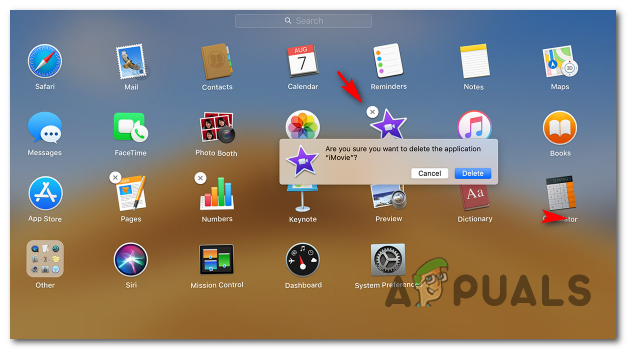 Löschen der macOS-App
Löschen der macOS-App Herunterladen der Pandora-App
Herunterladen der Pandora-App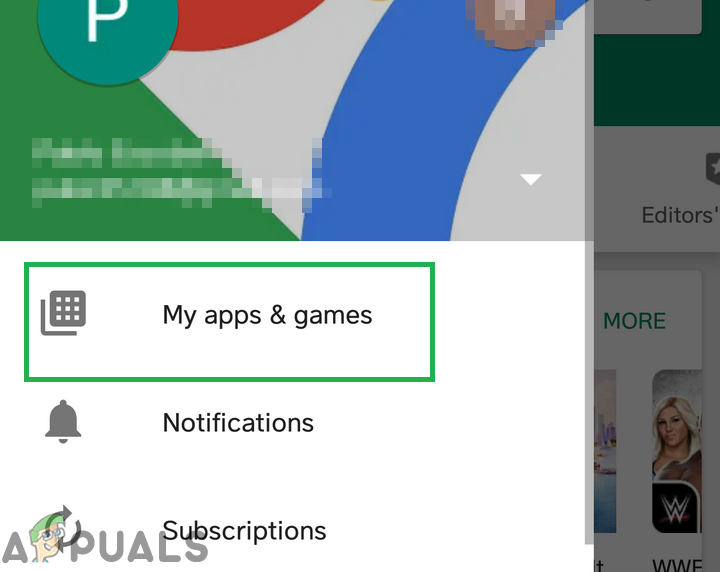 Klicken Sie auf die Option „Meine Apps und Spiele“.
Klicken Sie auf die Option „Meine Apps und Spiele“.